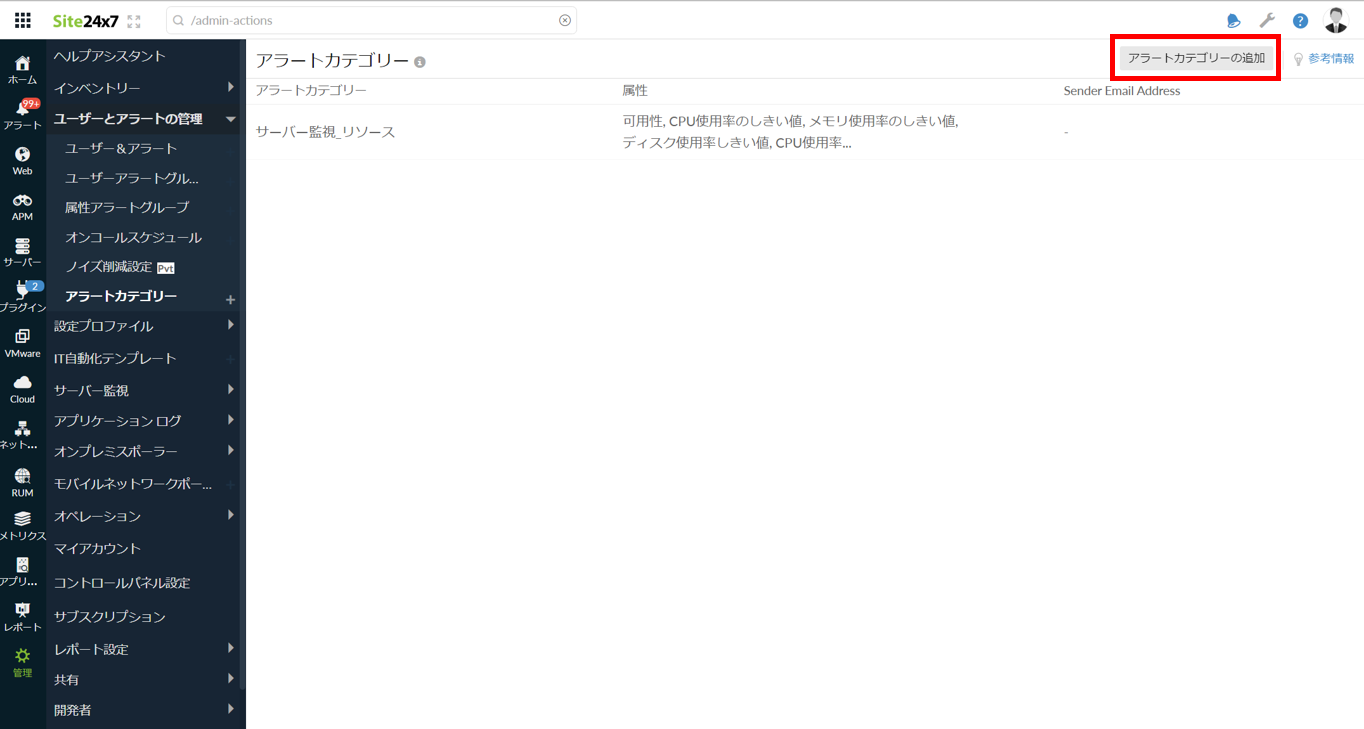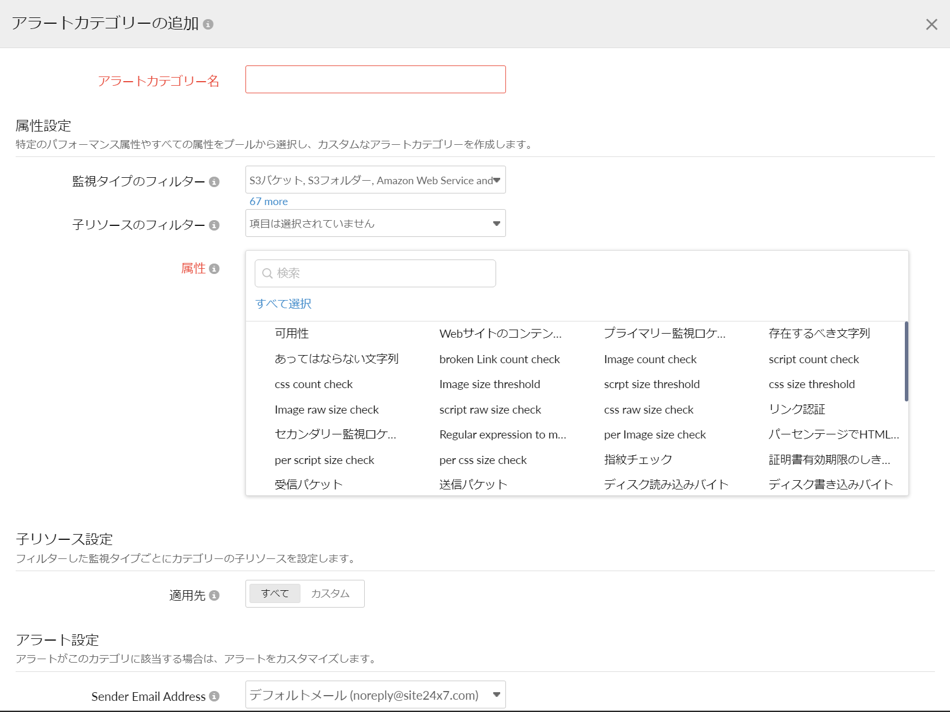ヘルプ 管理 ユーザーとアラートの管理 アラートカテゴリー
アラートカテゴリー
アラートカテゴリーを用いて、属性ごとにアラートの分類や、カスタムな送信元メールアドレスを設定できます。
これにより、属性ごとに対応する担当者やチームごとにアラートを分類でき、[アラート]タブで、アラートのフィルターを効率的に行えます。
アラートカテゴリーの使用方法は次のとおりです。
- Site24x7にログインします。
- [管理]→[ユーザーとアラートの管理]→[アラートカテゴリー]に移動します。
- 画面右上の[アラートカテゴリーの追加]をクリックします。
- フォームで、作成したいアラートカテゴリーの名前を入力します。
- 属性設定で、次の情報を入力します。
- 監視タイプのフィルター:選択した監視タイプに関連するパフォーマンスを表示します。
- 子リソースのフィルター:選択した子リソースタイプに関連するパフォーマンスを表示します。
- 属性:監視タイプのフィルターと、子リソースのフィルターに該当した属性が表示されます。
この項目で属性を選択します。検索バーで、属性の検索も可能です。
- 子リソース設定欄で、次のオプションを選択できます。
- すべて:選択した属性のすべての子リソースが適用されます。
- カスタム:適用したい属性の子リソースを選択できます。
- アラート設定欄の送信元メールアドレス項目から、アラートを受信したい送信元メールアドレスを選択します。
メールアドレスを指定していない場合、デフォルトのメールアドレスからアラートが送信されます。
デフォルトのメールアドレスを更新するには、[管理]→[レポート設定]→[レポートのカスタマイズ]→[送信メールアドレス]で行えます。 - [保存]をクリックします。
[アラート]→[カテゴリーフィルター]で、アラートカテゴリーの属性を設定することもできます。ドロップダウン最下部の[+ アラートカテゴリーの追加]をクリックしてください。
次のデータ収集で、アラートカテゴリーの追加が適用されます。
新規メールアドレスの追加は、[監視]→[ユーザーとアラートの管理]→[ユーザー&アラート]で行えます。ここでユーザー追加を行って、追加したメールアドレスで承認メールから承認を行ってください。
このメールアドレスで受信されたアラートには、継続アラートおよびエスカレーションアラートも送信されます。
このメールアドレスで受信されたアラートには、継続アラートおよびエスカレーションアラートも送信されます。
カテゴリーごとにフィルターを行うには、[アラート]をクリック後、カテゴリー列を確認してください。
関連ガイド: